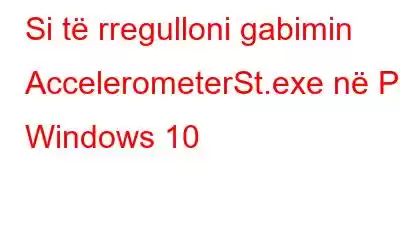Gabimi AccelerometerSt.exe është një problem mjaft i bezdisshëm për përdoruesit e Windows 10. Nëse keni hasur në një gabim AccelerometerSt pas azhurnimit në Windows 10 Creator, keni ardhur në vendin e duhur. Këtu do të diskutojmë se si të rregullojmë këtë gabim të sistemit që hasni në çdo hyrje.
Çfarë është AccelerometerSt.exe?
AccelerometerSt.exe është një skedar i ekzekutueshëm i zhvilluar nga HP sipas të dhënave të tij. mbrojtjes. Në përgjithësi, kur programi HP 3D DriverGuard mungon ose është i korruptuar, përdoruesit e Windows përballen me AccelerometerSt.exe. Përveç kësaj, kur paketa e rishpërndashme e Visual C++ korruptohet, atëherë mund të përballeni me këtë mesazh gabimi.
Mesazhe të ndryshme gabimi të shkaktuara për shkak të AccelerometerSt.exe
<- DLL nuk u gjet.
Në këtë rast, AccelerometerSt.exe Gabimi i Windows 10, Përdorimi i lartë i CPU-së AccelerometerSt.exe, gabimi i aplikacionit AccelerometerSt.exe dhe probleme të tjera të ngjashme mund të rregullohen duke përdorur zgjidhjet e shpjeguara më poshtë:
Zgjidhjet e punës për të rregulluar gabimin AccelerometerSt.exe në Windows 10
Këto janë zgjidhjet më efektive për të rregulluar AccelerometerSt.exe.
Nëse nuk keni kohë ose po kërkoni një zgjidhje automatike me një klikim për të përditësuar drejtuesit, rregullojeni. gabimet e diskut, pastroni skedarët e padëshiruar, shkarkoni, instaloni dhe ekzekutoni Optimizerin e Avancuar të Sistemit. Ky aplikacion më i mirë i pastrimit të kompjuterit dhe optimizimit të sistemit do të ndihmojë në rregullimin e AccelerometerSt.exe duke përditësuar disqet, duke ekzekutuar CHKDSK, duke pastruar sistemet nga infeksionet dhe më shumë.
Shkarkojeni sot duke klikuar butonin më poshtë dhe shijoni një 24-orëshe 24-orëshe. versioni i plotë i provës funksionale.
Zgjidhje efektive për të rregulluar AccelerometerSt.exe High CPU & Vcruntime140.dll
Metoda 1: Ekzekuto SFC Scan
SFC Scan është një funksionalitet i integruar i Windows që ndihmon në gjetjen dhe riparimin e skedarëve të dëmtuar të sistemit ose zëvendësimin e tyre me versionet e ruajtura në memorie të fshehtë. Nëse përballeni me një mesazh gabimi AccelerometerSt.exe sa herë që identifikoheni, ekzekutoni skanimin SFC. Për ta ekzekutuar, ndiqni hapat e mëposhtëm:
1. Shtypni Windows + X
2. Tani nga menyja e kontekstit, zgjidhni Windows PowerShell (Admin)
3. Kjo do të hapë dritaren e Windows PowerShell si Administrator.
4. Këtu, shkruani SFC /scannow dhe shtypni Fut çelësin.
5. Prisni që procesi i verifikimit të fillojë.
6. Pasi të përfundojë, SFC do t'ju informojë nëse është zbuluar ndonjë gabim apo jo. Nëse gjenden, ato do të rregullohen.
7. Rinisni kompjuterin tuaj dhe kontrolloni nëse ende përballeni me Gabim AccelerometerSt.exe.
Përndryshe, mund të ekzekutoni modulin Disk Tools dhe Disk Optimizer të ofruar nga Advanced System Optimizer. Të dy modulet do të kontrollojnë diskun për gabime dhe gjithashtu do të optimizojnë diskun, duke lëvizur kështu sektorët e këqij në një vend. Për ta përdorur atë, ndiqni hapat e mëposhtëm:
1. Shkarkoni, instaloni dhe ekzekutoni Optimizuesin e Avancuar të Sistemit.
2. Kliko Disk Cleaner & Optimizers nga paneli i majtë.
3. Tani ekzekutoni Disk Optimizer, pasuar nga Disk Tools dhe System Cleaner.
4. Kjo do të ndihmojë në kontrollimin e diskut për gabime, fragmente nga disku dhe për të hequr rrëmujën e padëshiruar.
Pasi të ketë përfunduar skanimi dhe rregullimi nga të gjitha modulet, rinisni sistemin tuaj dhe kontrolloni se gabimi i aplikacionit AccelerometerSt duhet të zgjidhet.
Megjithatë, nëse problemi vazhdon, kaloni te zgjidhja tjetër.
Metoda 2: Çregjistroni dhe regjistroni Vcruntime140.dll
Nëse përballeni me Vcruntime140. dll mesazh gabimi, duket se Creator Update ka bërë disa ndryshime në të, dhe për këtë arsye skedarët duhet të regjistrohen në sistemin tuaj operativ. Për të konfirmuar të njëjtën gjë dhe për të kontrolluar nëse Vcruntime140.dll ekziston apo jo, ndiqni hapat e mëposhtëm:
1. Shtypni Windows + E
2. Tani shkoni te C:\Windows\System32.
Shënim: C është shkronja e diskut për ndarjen e diskut ku është instaluar Windows. Pra, nëse keni Windows të instaluar në ndonjë ndarje tjetër, zëvendësojeni atë me atë shkronjë.
3. Tani provo të gjesh VCRUNTIME.dll. Në rast se nuk mund ta gjeni skedarin, ndiqni hapat e shpjeguar më poshtë për t'u çregjistruar dhe riregjistruar.
4. Shtypni Windows + R
5. Në dritaren Run, shkruani regsvr32 /u c:\Windows\System32\vcruntime140.dll dhe shtypni tastin Enter.
6. Më pas, hapni përsëri dritaren Run dhe këtë herë shkruani: Regsvr32 c:\Windows\System32\vcruntime140.dll > Hyni
Rinisni PC-në dhe kontrolloni mesazhin e gabimit AccelerometerSt.exe duhet të jetë zhdukur tashmë.
Metoda 3: Çinstaloni HP 3D DriverGuard (Vetëm përdoruesit e HP)
Nëse jeni duke ekzekutuar një sistem HP dhe përballeni me probleme AccelerometerSt.exe, shanset janë shkaktuar për shkak të HP 3D DriverGuard, një aplikacion i disponueshëm i HP-së . Për të çinstaluar këtë aplikacion për mbrojtjen e diskut të ngurtë që është i korruptuar ose i keq pas përditësimit në Windows Creators, ndiqni hapat e mëposhtëm:
1. Në shiritin e kërkimit të Windows shkruani Apps & Features
2. Klikoni Shto ose hiqni programe nga rezultati i kërkimit.
3. Tani te Aplikacionet dhe veçoritë, kërkoni HP 3D DriverGuard.
4. Zgjidhni atë > kliko Çinstalo.
5. Ndiqni magjistarin dhe çinstaloni HP 3D DriverGuard.
6. Pasi të çinstalohet, tani rinisni sistemin dhe kontrolloni se problemi AccelerometerSt.exe duhet të zgjidhet.
Përndryshe, mund të përdorni gjithashtu Uninstall Manager, çinstaluesin më të mirë për Windows. Për ta bërë këtë, ndiqni hapat e mëposhtëm:
1. Hapni Optimizerin e Avancuar të Sistemit.
2. Klikoni Mirëmbajtja e rregullt
3. Uninstall Manager > Lista e softuerit
4. Prisni që lista të plotësohet
5. Kërkoni HP 3D DriverGuard
6. Zgjidh dhe kliko Çinstalo
Rinise sistemin për të ruajtur cilësimin tani, kontrollo se nuk duhet të përballesh më me gabimin AccelerometerSt.exe.
Metoda 4: Instalo përditësimin 3 të paketës së rishpërndashme të Microsoft C++
1. Vizitoni Microsoft Download Center duke klikuar këtu
2. Zgjidhni gjuhën duke klikuar shigjetën poshtë > Shkarko
Shënim: Nëse po përdorni një version 64-bit të Windows, klikoni kutinë e kontrollit pranë vc_redist.x64.exe. Përdoruesit që përdorin versionin 32-bit duhet të klikojnë X86.exe
3. Ndiqni udhëzimet në ekran dhe prisni që instaluesi të shkarkojë Paketën e Rishpërndarshme
4. Pasi të keni mbaruar, klikoni dy herë skedarin e konfigurimit të ruajtur dhe instaloni Përditësimin 3 të Paketës së Rishpërndashme të Microsoft Visual C++ për Visual Studio 2015
5. Rinisni sistemin pasi të jetë instaluar me sukses dhe kontrolloni nëse problemi është zgjidhur apo jo.
Metoda 5: Riparoni Microsoft Visual C++ të rishpërndarshme
1. Në >Shiriti i kërkimit të Windows, fut aplikacionet dhe veçoritë.
2. Klikoni Shto ose hiqni programe nga rezultati i kërkimit.
3. Kërkoni Microsoft Visual C++ 2015 të rishpërndarë > Çinstalo
4. Tani do të shihni magjistarin e çinstalimit që klikon Riparo, ndiqni udhëzimet në ekran dhe riparoni Microsoft Visual C++ Redistributable.
5. Pasi të keni mbaruar, rindizni PC-në dhe kontrolloni nëse e shihni akoma AccelerometerSt.exe në kohën e nisjes apo jo.
Megjithatë, nëse asnjë nga hapat nuk ju ka ndihmuar deri më tani, do ta shihni. duhet të rikthehen Windows 10.
Për ta bërë këtë, ndiqni hapat e mëposhtëm:
Shënim: Nëse kanë kaluar mbi 30 ditë nga data e instalimit të Përditësimit të Krijuesve , nuk mund të kryeni operacionin e mëposhtëm. Megjithatë, nëse nuk kanë kaluar 30 ditë, ndiqni hapat e mëposhtëm:
1. Në ekranin e hyrjes, shtypni dhe mbani tastin Shift dhe klikoni ikonën e energjisë. Në të njëjtën kohë, duke mbajtur të shtypur tastin Shift dhe klikoni Rinisni.
2. Sistemi tani do të nisë në modalitetin e avancuar > zgjidhni Zgjidhja e problemeve > Opsionet e avancuara > Zgjidh Kthehu te ndërtimi i mëparshëm.
3. Zgjidhni llogarinë e përdoruesit kur kërkohet të futni fjalëkalimet > Vazhdo. Përsëri, zgjidhni Kthehu tek ndërtimi i mëparshëm.
Kjo është ajo. Nuk duhet të përballeni më me gabimin AccelerometerSt.exe në Windows 10.
Duke përdorur këto hapa, ju mund të zgjidhni me efikasitet AccelerometerSt.exe. Përveç kësaj, përdorimi i Advanced System Optimizer do të ndihmojë në mbajtjen e kompjuterëve të optimizuar. Për më tepër, produkti do të pastrojë të gjithë skedarët e padëshiruar, do të rregullojë regjistrimet e pavlefshme të regjistrit, infeksionet e malware dhe më shumë, të cilat janë të gjitha arsyet për shumicën e gabimeve të Windows. Mund ta shkarkoni duke klikuar këtu.
FAQ –Q1. Çfarë është AccelerometerSt.exe?
AccelerometerSt.exe është një komponent softuer i vërtetë i HP 3D DriverGuard nga HP. Është një pajisje harduerike periferike për modelet e zgjedhura të HP ProBook dhe EliteBook që mbron drejtuesit e fortë nga rënia dhe goditjet.
Q2. A është AccelerometerSt.exe i sigurt apo virus?
AccelerometerSt.exe është një skedar i sigurt. Megjithatë, nëse përballeni me Përdorim të Lartë të CPU-së për shkak të skedarit, ju sugjerojmë të skanoni sistemin tuaj për programe keqdashëse dhe infeksione.
Q3. Si të hiqni AccelerometerST.exe?
AaccelerometerST.exe mund të çinstalohet nëpërmjet funksionit të aplikacioneve dhe veçorive të Windows 10.
Lexo: 0